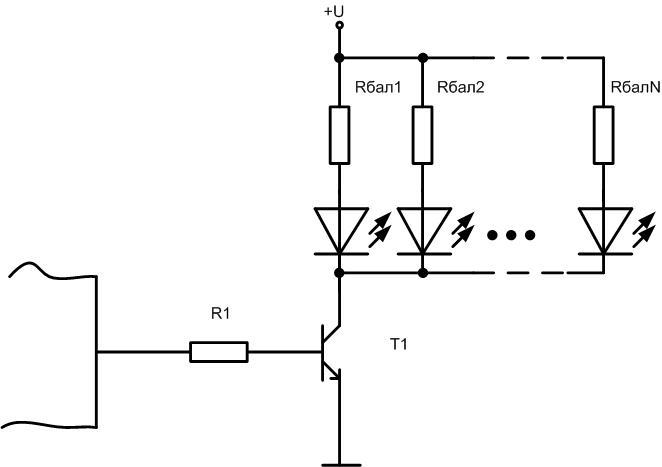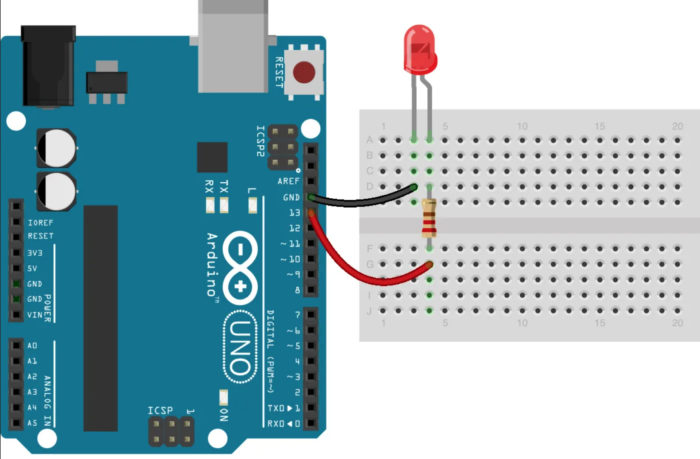Cómo conectar un LED a una placa Arduino
La plataforma Arduino es enormemente popular en todo el mundo. Es la herramienta ideal para los primeros pasos en el aprendizaje de la programación y el control del hardware. A medida que tus habilidades crecen, puedes aumentar la arquitectura añadiendo placas periféricas y crear sistemas más complejos que ejecuten programas más complejos. Las placas Arduino Uno y Arduino Nano son adecuadas para la formación inicial. Utilizaremos estas placas como ejemplo para conectar un LED al Arduino.
¿Qué es Arduino Uno y Arduino Nano?
La base de la placa Arduino Uno es el microcontrolador ATmega328. También hay elementos adicionales en él:
- un resonador de cuarzo;
- botón de reinicio;
- Conector USB;
- regulador de tensión integrado;
- conector de alimentación;
- Varios LEDs para la indicación del modo;
- Chip de comunicación USB;
- Conector de programación en el chip;
- Otros elementos activos y pasivos.
Todo esto le permite hacer los primeros pasos sin usar un soldador y evitar el paso de hacer una placa de circuito. La unidad se alimenta de una fuente externa de 7...12V o a través de una conexión USB. También conecta el módulo a un PC para cargar el sketch. La placa dispone de una fuente de alimentación de 3,3 V para dispositivos externos. Hay 6, 14 salidas digitales de propósito general disponibles para su funcionamiento. La capacidad de carga de la salida digital cuando se alimenta con 5 V es de 40 mA. Esto significa que se puede conectar un LED directamente a través de un resistencia limitadora.

La placa Arduino Nano es totalmente compatible con la Uno, pero es más pequeña y tiene algunas diferencias y simplificaciones como se muestra en la tabla.
| La junta | Controlador | Conector para alimentación externa | Chip de comunicación USB | Conector USB |
|---|---|---|---|---|
| Arduino Uno | ATmega328 | Comprueba | ATmega8U2 | USB A-B |
| Arduino Nano | ATmega328 | No | FT232RL | micro USB |

Las diferencias no son fundamentales y no son importantes para el tema de esta revisión.
Lo que necesitas para conectar el LED a la placa Arduino
Hay dos opciones para conectar el LED. Para el aprendizaje puede elegir cualquiera de los dos.
- Utiliza el LED incorporado. En este caso, no se necesita nada más, aparte de un cable para la conexión a un PC mediante USB, para la alimentación y la programación. No tiene sentido utilizar una fuente de alimentación externa para alimentar la placa: el consumo de corriente es bajo.Un cable USB A-B para conectar el Arduino Uno al PC.
- Conectar los LEDs externos. Además, necesitarás lo siguiente:
- El propio LED;
- una resistencia limitadora de corriente de 0,25 W (o más) con una potencia de 250 a 1000 ohmios (según el LED);
- Cables y un soldador para conectar el circuito externo.
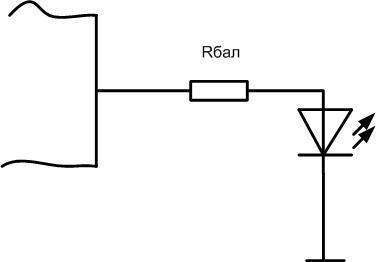
Los LEDs se conectan con el cátodo a cualquier pin digital del microcontrolador, con el ánodo al cable común a través de la resistencia de lastre. También puede ser necesaria una fuente de alimentación adicional si el número de LEDs es elevado.
¿Es posible conectar varios LEDs a un solo pin?
Puede ser necesario conectar un LED externo o un grupo de LEDs a cualquiera de los pines. La capacidad de carga de un pin del microcontrolador, como se ha dicho, es pequeña. Se pueden conectar directamente en paralelo uno o dos LEDs con un consumo de corriente de 15mA. No es una buena idea probar la capacidad de supervivencia de un pasador con una carga al límite de su capacidad o más allá. Un interruptor basado en un transistor (de campo o bipolar) es una mejor opción. (de campo o bipolar).
Resistencia R1 debe elegirse de modo que la corriente que lo atraviesa no supere la capacidad de transporte de corriente de la salida. Es mejor tomar la mitad o menos del máximo. Así, para establecer una corriente moderada de 10 mA.la resistencia a 5 voltios de alimentación debe ser 500 Ohm..
Cada LED debe tener su propia resistencia de balasto, sustituirla por una resistencia común no es deseable. El Rbal debe elegirse de forma que se establezca la corriente de funcionamiento a través de cada LED. Así, para una tensión de alimentación de 5 voltios y una corriente de 20 mALa resistencia debe ser de 250 ohmios o el valor estándar más cercano.
Hay que tener cuidado de que la corriente total que pasa por el colector del transistor no supere su valor máximo. Por ejemplo, para un transistor KT3102, la Ik más alta debe limitarse a 100 mA. Esto significa que no se pueden conectar más de 6 LEDs con una corriente de 15 mA. Si esto no es suficiente, hay que utilizar un interruptor más potente. Esta es la única limitación para la elección de un transistor n-p-n en un circuito de este tipo. Teóricamente se debe tener en cuenta la ganancia del triodo, pero para las condiciones dadas (corriente de entrada 10mA, salida 100mA) debe ser al menos 10. Este h21e puede ser producido por cualquier transistor moderno.
Este circuito no sólo sirve para aumentar la corriente de salida del microcontrolador. De este modo, se pueden conectar actuadores suficientemente potentes (relés, solenoides, motores eléctricos) alimentados por una tensión superior (por ejemplo, 12 voltios). Al calcular, tome el valor de tensión adecuado.
También es posible utilizar Transistores MOSFETpero pueden requerir un voltaje más alto para abrirse que el que puede proporcionar la salida del Arduino. En este caso, hay que prever circuitos y elementos adicionales. Para evitarlo, hay que utilizar los llamados transistores de efecto de campo "digitales", que sólo necesitan 5 5 voltios para abrir. Pero son menos comunes.
Control por software de los LEDs
La simple conexión de un LED a la salida del microcontrolador no sirve de mucho. Tienes que aprender a controlar el LED desde el Arduino de forma programada. Puedes hacerlo con el lenguaje Arduino, que está basado en C (C). Este lenguaje de programación es una adaptación de C para la formación inicial. Una vez que lo hayas aprendido, la transición a C++ no será difícil. Para escribir sketches (así se llaman los programas para Arduino) y depurarlos en vivo, debes hacer lo siguiente:
- instalar el entorno Arduino IDE en el ordenador personal;
- es posible que tenga que instalar el controlador para el chip de comunicación USB;
- Conecta la placa al PC con un cable USB-microUSB.
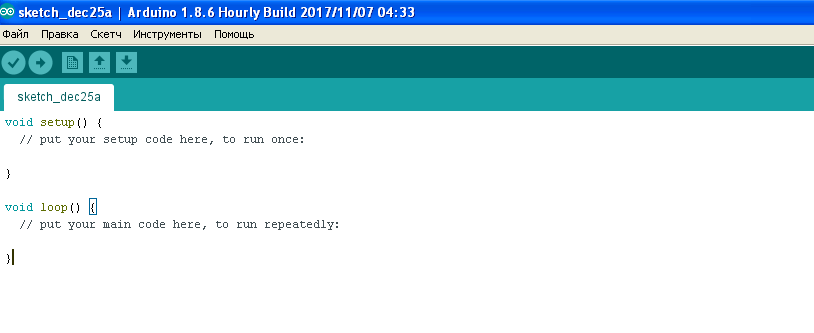
Los simuladores informáticos pueden utilizarse para depurar programas y circuitos sencillos. Por ejemplo, Proteus (a partir de la versión 8) soporta la simulación de placas Arduino Uno y Nano. La conveniencia del simulador es que no es posible romper la plancha si el circuito está mal montado.
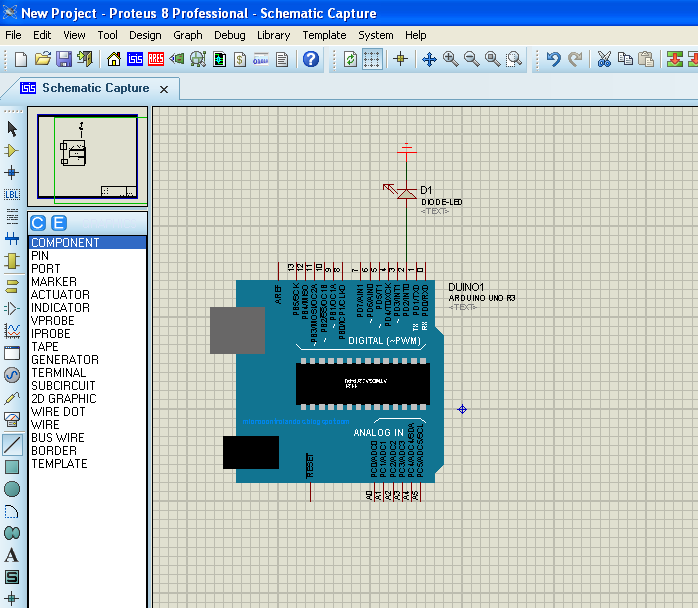
El esquema consta de dos módulos:
- configuración - se ejecuta una vez al iniciar el programa e inicializa las variables y modos de la plancha;
- bucle - se ejecuta cíclicamente después de la configuración hasta el infinito.
Para LED puede utilizar cualquiera de los 14 pines libres, que a menudo se llaman incorrectamente puertos. Un puerto es en realidad, simplificando, un grupo de pines. El pasador es sólo un elemento.
Se considera un ejemplo de control para el pin 13 - un LED ya está conectado a él en la placa (a través de un amplificador repetidor en la placa Uno, a través de una resistencia en la placa Nano). Para trabajar con el pin del puerto hay que configurarlo en modo de entrada o de salida. Esto es conveniente hacerlo en el cuerpo de configuración, pero no es necesario - la asignación de pines se puede cambiar dinámicamente. Significa que durante la ejecución del programa el puerto puede funcionar para entrada o salida.
La inicialización del pin 13 del Arduino (pin PB5 del puerto B del ATmega 328) tiene el siguiente aspecto:
void setup ()
{
pinMode (13, Salida);
}
Después de ejecutar este comando el pin 13 de la placa funcionará en modo de salida y por defecto tendrá un nivel lógico bajo. Se puede escribir cero o uno en él mientras el programa se está ejecutando. La escritura de uno de ellos es así:
void loop ()
{
digitalWrite (13, HIGH);
}
El pin 13 de la placa se pondrá ahora a un nivel alto, uno lógico, y se podrá utilizar para encender el LED.
Para apagar el LED, la salida debe ponerse a cero:
digitalWrite (13, LOW);
Escribiendo uno y cero alternativamente en los bits correspondientes del registro del puerto se pueden controlar los dispositivos externos.
Ahora podemos complicar el programa de Arduino para controlar el LED y aprender a parpadear el elemento emisor de luz:
void setup ()
{
pinMode (13, Salida);
}
void loop ()
{
digitalWrite (13, HIGH);
delay(1000);
digitalWrite (13, LOW);
delay(1000);
}
Comando delay(1000) crea un retraso de 1000 milisegundos o un segundo. Cambiando este valor se puede cambiar la frecuencia o la frecuencia de parpadeo del LED. Si conectas un LED externo a un pin diferente de la placa, también tienes que especificar el número del pin seleccionado en lugar de 13 en el programa.
Recomendamos una serie de vídeos para mayor claridad.
Una vez que domines las conexiones de los LED con el Arduino y aprendas a controlarlos, podrás pasar al siguiente nivel y escribir otros programas más complejos. Por ejemplo, puedes aprender a conmutar dos o más LEDs con un botón, cambiar la frecuencia de parpadeo con un potenciómetro externo, ajustar el brillo del resplandor con PWM o cambiar el color de un emisor RGB. El nivel de desafío sólo está limitado por la imaginación.